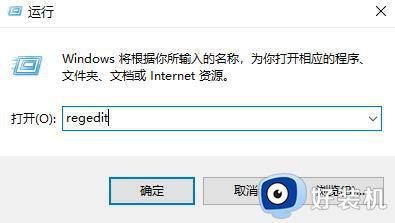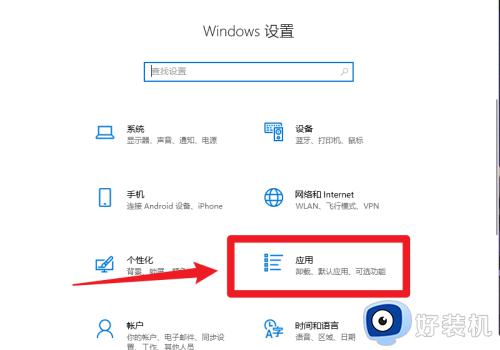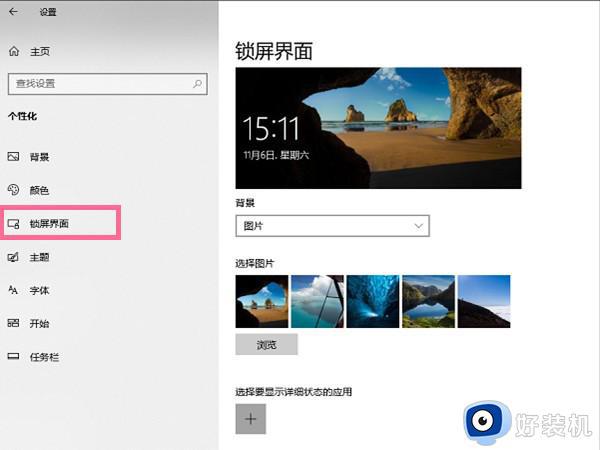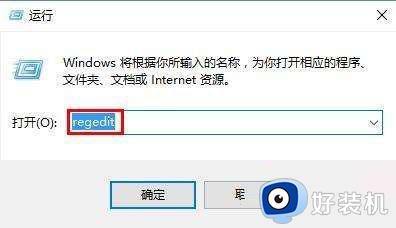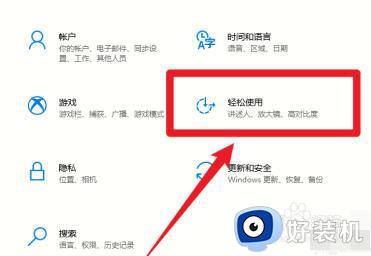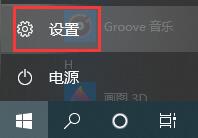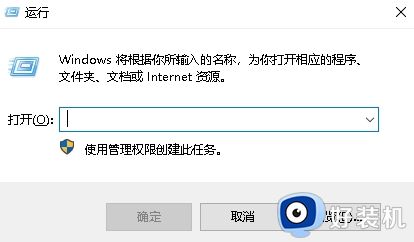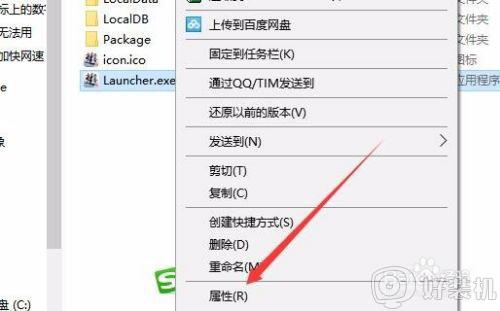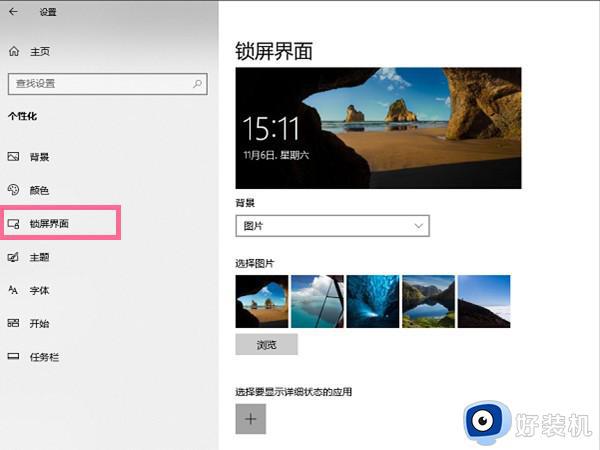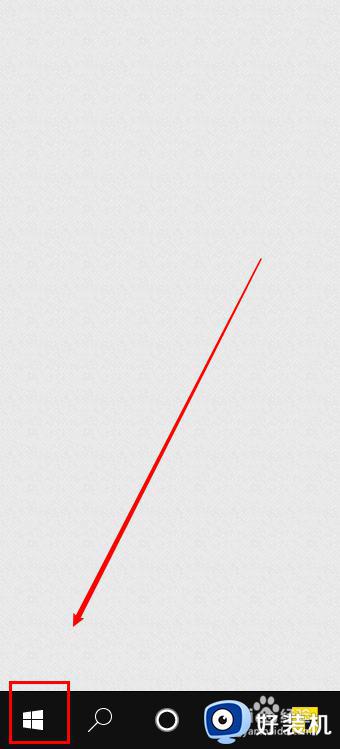win10如何关闭分屏功能 win10分屏功能怎么关掉
时间:2023-10-23 17:49:34作者:jhuang
作为windows系列操作系统的主流版本,windows10以其简洁、便捷的用户界面和强大的功能成为了许多用户的首选。win10分屏功能通过将屏幕分为多个区域,用户可以同时运行多个应用程序,提高工作效率。在某些情况下,我们可能需要关闭win10分屏功能。本文将介绍win10分屏功能怎么关掉的方法。
win10如何关闭分屏功能步骤:
1、首先按下快捷键“win+r”打开运行,输入:regedit。

2、然后依次展开:HKEY_CURRENT_USER\Control Panel\Desktop。
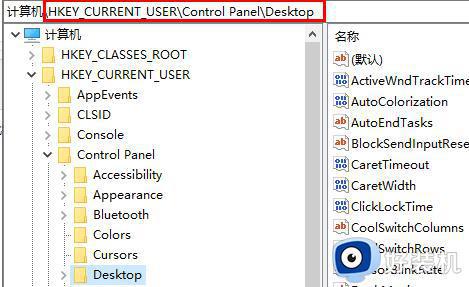
3、随后双击打开“DockMoving”。
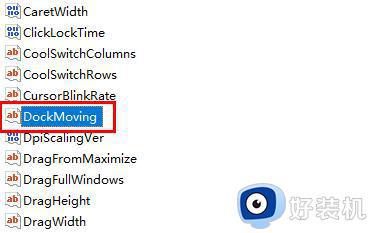
4、最后将数值数据,改成0即可。
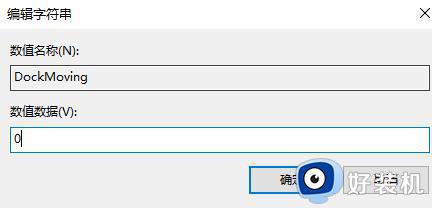
以上就是win10关闭分屏功能的全部内容,如果你遇到这种情况,你可以根据小编的操作来解决,非常简单快速。